السلام عليكم ورحمة الله وبركاته، تحية طيبة لجميع زوارأكتو التقنية
اليوم ان شاء الله سأشرح طريقة انشاء حساب جي مايلGmail بالتفصيل . لان هناك مواقع او ... لا تقبل البريد الاخر الا الجي مايل Gmail، هذا اذا تكلمنا عن مواقع التسجيل اما من ناحية المزايا التي يتيحها جوجل عملاق الشبكة العنكبوتية. بمجرد ان تملك حساب جي مايل يمكنك الاستفاذة في جميع خدمات التي تقدمها google، يشتمل حسابك في Google على مزايا تفوق خدمة Gmail، يمكنك التعامل مع هذه الخدمة في أي مكا، يمكنك مشاركة كم كبير أو صغير من المحتوى، عمل سيتم طرحه في المستقبل. ( سبق ان واجهتني مشكلة في انشاء حساب على جي مايل Gmail وكذالك كثرة الاخوة يطلبون الطريقة اضافة الى ان كريقة التسجيل في جي مايل تتغير من فترة الى اخرى، لذالك اردت طرح هذا الموضوع ).
أولا عليك بالدخول الى هذه الصفحة، يمكنك تغيير اللغة كما تشاء كما في الصورة التالية في أسفل الصفحة المشار اليه بالمربع الاحمر.

اليوم ان شاء الله سأشرح طريقة انشاء حساب جي مايلGmail بالتفصيل . لان هناك مواقع او ... لا تقبل البريد الاخر الا الجي مايل Gmail، هذا اذا تكلمنا عن مواقع التسجيل اما من ناحية المزايا التي يتيحها جوجل عملاق الشبكة العنكبوتية. بمجرد ان تملك حساب جي مايل يمكنك الاستفاذة في جميع خدمات التي تقدمها google، يشتمل حسابك في Google على مزايا تفوق خدمة Gmail، يمكنك التعامل مع هذه الخدمة في أي مكا، يمكنك مشاركة كم كبير أو صغير من المحتوى، عمل سيتم طرحه في المستقبل. ( سبق ان واجهتني مشكلة في انشاء حساب على جي مايل Gmail وكذالك كثرة الاخوة يطلبون الطريقة اضافة الى ان كريقة التسجيل في جي مايل تتغير من فترة الى اخرى، لذالك اردت طرح هذا الموضوع ).
أولا عليك بالدخول الى هذه الصفحة، يمكنك تغيير اللغة كما تشاء كما في الصورة التالية في أسفل الصفحة المشار اليه بالمربع الاحمر.

1 - ادخال الاسم الشخصي
2 - ادخال الاسم العائلي
3 - ادخال الاميل الذي تريد انشائه
4 - ادخال الرمز السري ( من الافضل ان تحتوي على حروف وارقام ورموز ).
5 - اعادة تأكيد الرمز السري
6 - تاريخ الازدياد
7 - الجنس
8 - الهاتف
9 - البريد الاحتياطي لاستعادة الكلمة السرية ( بريد آخر )
10 - ادخال رمز التحقق.
11 - اختيار الدولة
12 - الشروط (يجب الموافقة عليها).
13 - اختر حسب رغبتك
(للتذكير فان المراحل 1 و 2 و3 و4 و5 و6 و7 و10 و11 ضرورية ولا يمكن الاستمرار دون املائها.
اما المراحل 8 و9 و11 و13 ليست ضرورية لاكن البريد الاحتياطي من الافضل وضعه لكي تتمكن من استعادة الرمز السري عند فقدانه كذالك بالنسبة للمرحلة 8 الهاتف).
ثم اذهب الى الخطوة التالية بالضغط على زر الخطوة التالية.
الان يمكنك تغيير الصور او تخطي هذه المرحلة، ويمكنك تعديها وقتما اردت ذالك.

2 - ادخال الاسم العائلي
3 - ادخال الاميل الذي تريد انشائه
4 - ادخال الرمز السري ( من الافضل ان تحتوي على حروف وارقام ورموز ).
5 - اعادة تأكيد الرمز السري
6 - تاريخ الازدياد
7 - الجنس
8 - الهاتف
9 - البريد الاحتياطي لاستعادة الكلمة السرية ( بريد آخر )
10 - ادخال رمز التحقق.
11 - اختيار الدولة
12 - الشروط (يجب الموافقة عليها).
13 - اختر حسب رغبتك
(للتذكير فان المراحل 1 و 2 و3 و4 و5 و6 و7 و10 و11 ضرورية ولا يمكن الاستمرار دون املائها.
اما المراحل 8 و9 و11 و13 ليست ضرورية لاكن البريد الاحتياطي من الافضل وضعه لكي تتمكن من استعادة الرمز السري عند فقدانه كذالك بالنسبة للمرحلة 8 الهاتف).
ثم اذهب الى الخطوة التالية بالضغط على زر الخطوة التالية.
الان يمكنك تغيير الصور او تخطي هذه المرحلة، ويمكنك تعديها وقتما اردت ذالك.



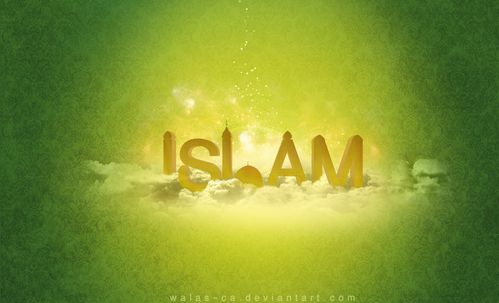








0 التعليقات:
إرسال تعليق